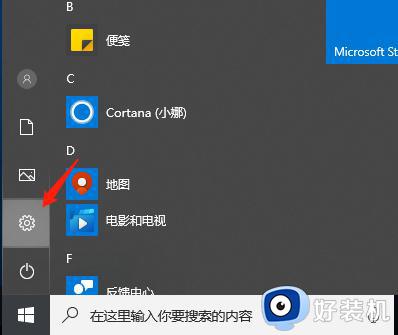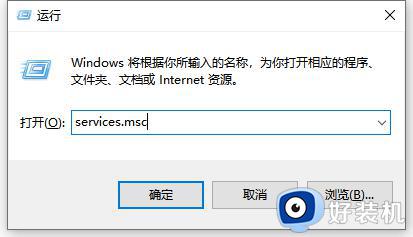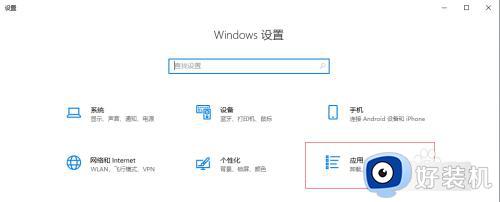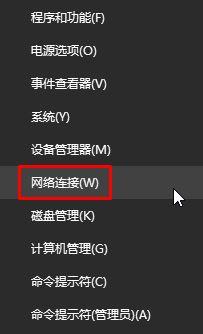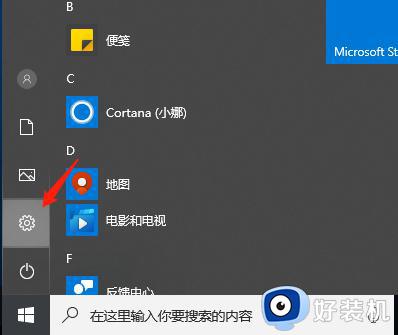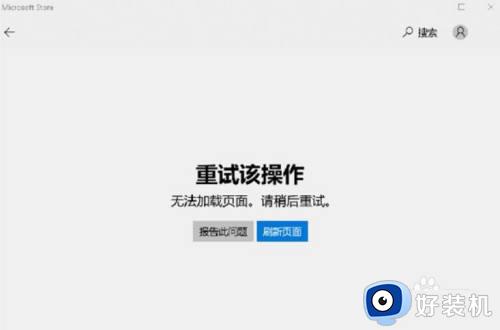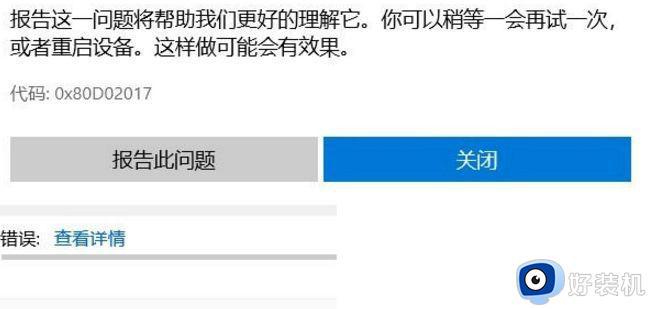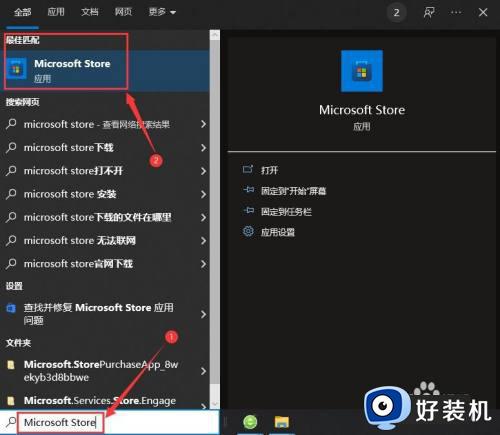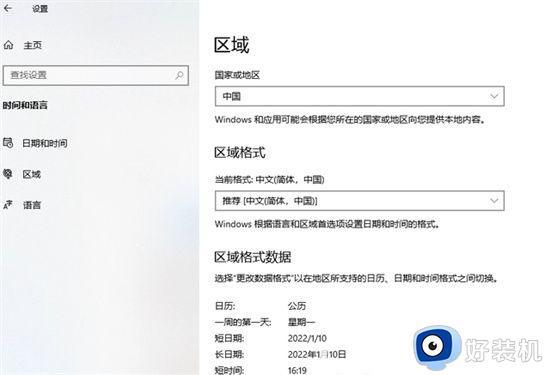win10应用商店打不开怎么办 win10无法打开应用商店的解决方法
时间:2023-01-18 18:02:00作者:qin
很多刚使用win10纯净版系统电脑的同学们,在对电脑进行操作的时候可能会出现操作失误的情况,有的时候可能会找不到我们的应用商店,该怎么解决呢?win10应用商店打不开怎么办?接下来,小编给大家带来win10无法打开应用商店的解决方法,喜欢的同学们可以关注好装机。
具体方法如下:
1、首先,在电脑桌面的任务栏左下角,右键点击开始按钮,在弹出菜单中选择“设置”菜单项。
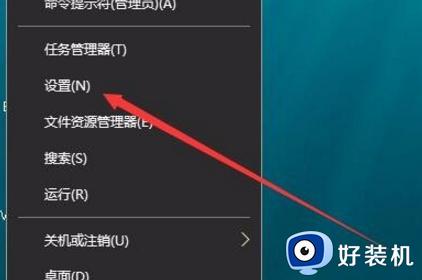
2、在打开的控制面板窗口,我们点击“应用”图标。

3、这时在打开的应用设置窗口中,点击左侧边栏的“应用和功能”快捷链接。
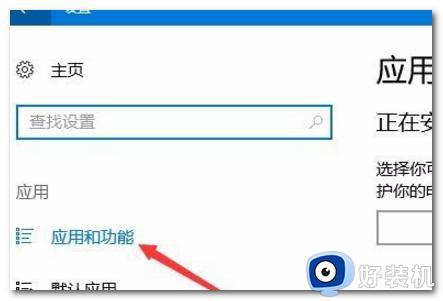
4、然后在右侧窗口中找到“应用商店”一项,点击该项后可以打开展开菜单。点击“高级选项”快捷链接。
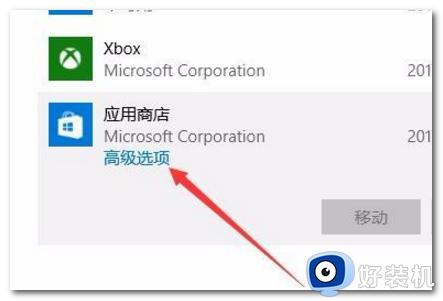
5、在打开的应用商店高级选项窗口中,点击“重置”按钮。
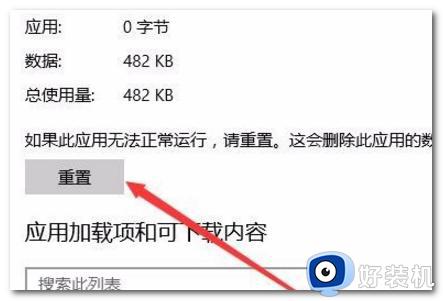
6、这时会弹出一个是否要永久删除此设备的应用数据确认窗口,我们直接点击“重置”按钮就可以了。重置后重新启动计算机就可以正常打开应用商店了。
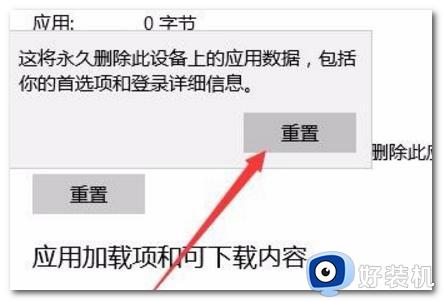
上文就是给大家总结的关于win10无法打开应用商店的解决方法的全部内容了,平时大家在遇到这种情况的时候,就按照上述的方法进行操作就好了哦。